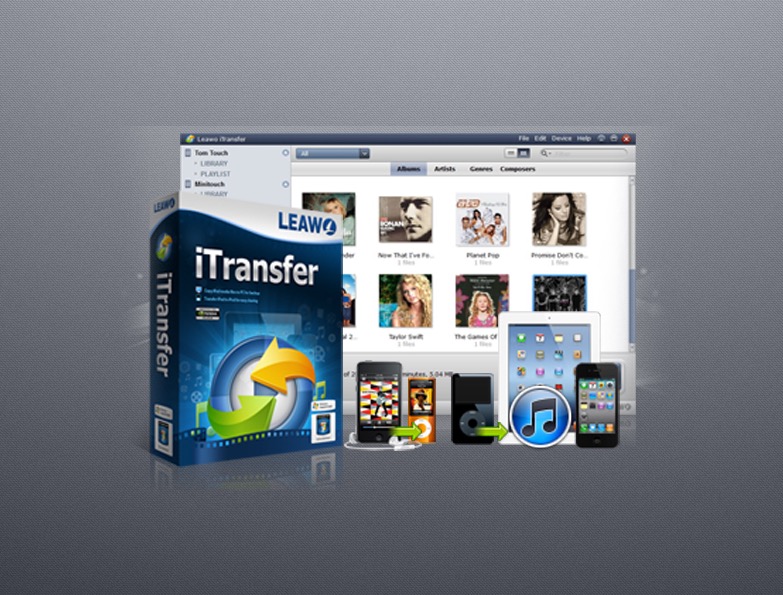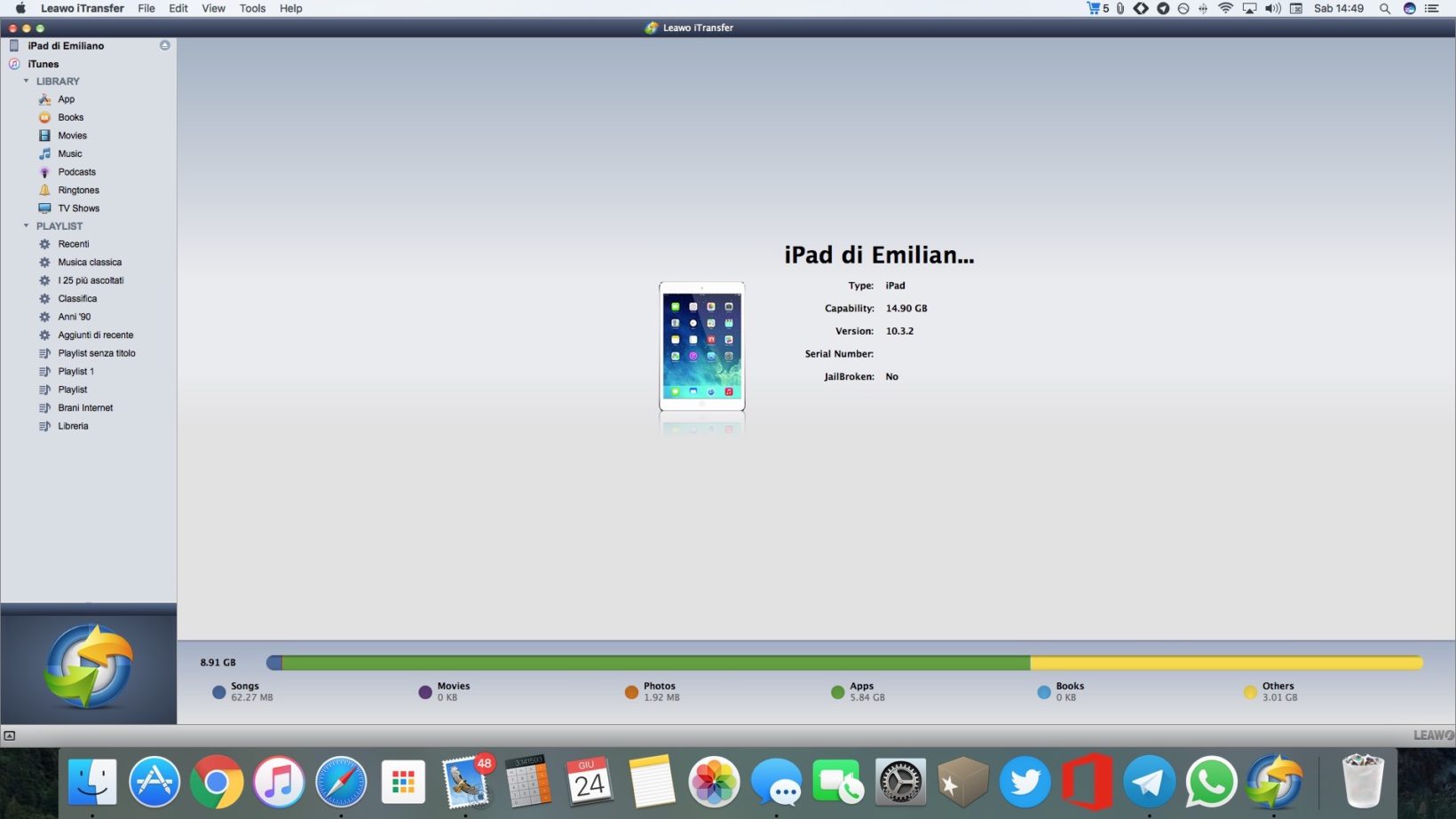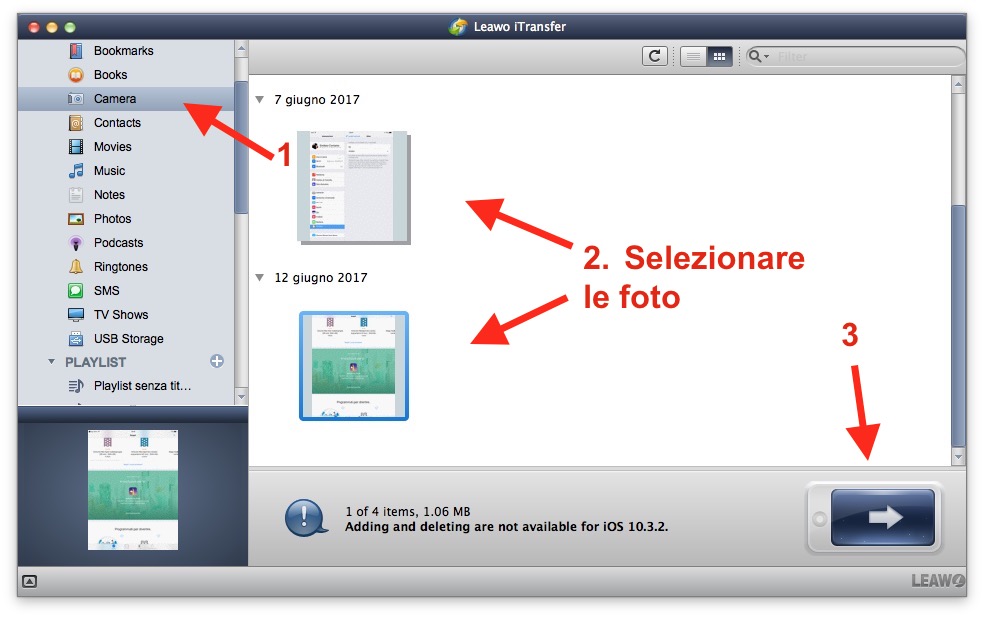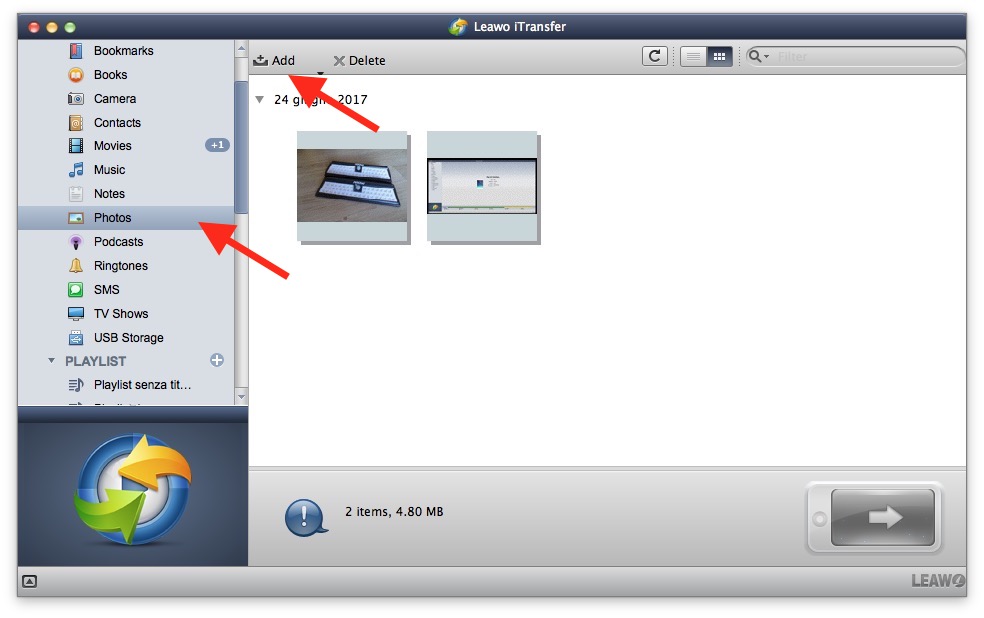Inutile negarlo, la gestione dei trasferimenti dati da iPhone a PC/Mac non è sempre intuitiva a immediata, con il tramite iTunes che spesso serve a creare confusione nell’utente. Con Leawo iTransfer è possibile gestire i contenuti di iPhone in modo più semplice e diretto. Ecco come passare foto da iPhone a PC e Mac, senza alcuna fatica.
L’utilizzo di Leawo iTransfer è assolutamente immediato e alla portata di tutti. La prima cosa da fare, dopo aver avviato l’applicativo, è inserire il connettore Lightning nel proprio dispositivo iOS, e attendere qualche secondo.
Giusto il tempo che il software riconosca il dispositivo collegato e si sarà già pronti a trasferire foto da iPhone a PC senza alcuno sforzo. Tramite il menù laterale di sinistra sarà possibile, infatti, navigare i contenuti del proprio iPhone o iPad, come in un qualsiasi Esplora Risorse.
Questo ricco menù darà accesso, oltre ad applicazioni, libri, preferiti, contatti, musica, note, SMS, TV Show e altro ancora, a due voci che riguardano le immagini: Camera e Photos. Attraverso queste due semplici scelte sarà possibile, allora, passare foto da iPhone a PC o Mac, e viceversa. Ecco come fare.
Passare foto da iPhone a PC o Mac
Dopo aver collegato iPhone o iPad al Mac, sarà sufficiente cliccare sulla voce Camera per poter vedere tutte le immagini memorizzate all’interno del proprio iDevice, suddivise per data, proprio come nella galleria natia Apple. A questo punto si potranno selezionare singole foto, tramite click del mouse, oppure interi gruppi di foto, mantenendo premuto sulla tastiera il tasto cmd e cliccando le foto che interessano. Fatto ciò, si potrà premere la grossa icona a forma di freccia presente in basso sulla sinistra.
A questo punto l’applicativo chiederà di inserire la destinazione in cui muovere le foto, selezionando Save to Folder, potendo scegliere una qualsiasi cartella sull’HDD del proprio PC o Mac. Dopo aver selezionato la destinazione sarà sufficiente cliccare su Trasfer Now. Questo meccanismo è più semplice a farsi che a dirsi, ma per quanti volessero velocizzare l’intero procedimento è disponibile anche la funzione drag and drop: sarà sufficiente trascinare le varie foto con il mouse dalla finestra del software al desktop per poterle scaricare.
Passare foto da PC o Mac su iPhone e iPad
Il procedimento inverso, ossia il passaggio di foto da PC/Mac su iPhone e iPad è altrettanto semplice. Questa volta, sulla schermata principale di Leawo iTransfer sarà necessario cliccare sul Tab Photos. Sarà allora possibile trascinare le foto memorizzate sul proprio HDD in questa finestra Photos per ottenere il passaggio da Mac/PC ad iOS. In alternativa è possibile cliccare anche sulla voce Add, presente sulla barra in alto, e selezionare file o intere cartelle di foto, da caricare sul proprio dispositivo Apple. Si tratta di un metodo assolutamente immediato e diretto, che semplifica l’intero procedimento di condivisione foto tra un dispositivo mobile iOS e uno Desktop, che si tratti di Mac o di PC Windows.
Conclusioni
Leawo iTransfer è un software semplice e di immediato utilizzo che porta su iPhone e iPad una possibilità particolarmente apprezzata, ma ad oggi negeta da Apple, ossia quella di trasferire facilmente e direttamente foto da un dispositivo mobile a uno desktop. Il funzionamento è immediato e alla portata di tutti.
L’applicativo ha solitamente un costo di 19,95 dollari, ma per le prossime ore si può ottenere una licenza gratuita, semplicemente inserendo la propria mail a questo indirizzo. In questa pagina sarà possibile trovare offerte sempre differenti, per poter ottenere a prezzi scontati, se non gratis, alcuni software utili per gestire il proprio dispositivo iOS da PC e Mac.
Altri software dello stesso sviluppatore, invece, sono reperibili a questo indirizzo.